Halusitko optimoida videosi verkkoa varten, mutta et tiedä, miten saat oikean pakkaustavan? Tässä kattavassa oppaassa näytän sinulle, kuinka voit erilaisten ohjelmien avulla pakata videoitasi tehokkaasti, jotta ne olisivat sekä laadukkaita että tilaa säästäviä. Tutkitaan yhdessä parhaat vinkit ja temput videopakkaamiseen ja käydään läpi koko työprosessi.
Keskeiset havainnot
- Kaksi suositeltavaa ohjelmaa videopakkaamiseen ovat Super ja XMedia Recode.
- Sinun tulisi valita oikeat asetukset bittinopeudelle, kuvataajuudelle ja äänenlaadulle varmistaaksesi optimaalisen videolaatu.
- Rakenteellinen työprosessi oppaiden ja videoiden laatimisessa johtaa parempiin tuloksiin.
Vaihe vaiheelta -opas
1. Ohjelman valinta: Super tai XMedia Recode
Ennen kuin aloitat pakkaamisen, sinun on päätettävä ohjelma. Työskentelen joko Superin tai XMedia Recode -ohjelman kanssa. Tässä esimerkissä valitsen Superin, sillä siinä on käyttäjäystävällinen käyttöliittymä ja se paranee jatkuvasti.
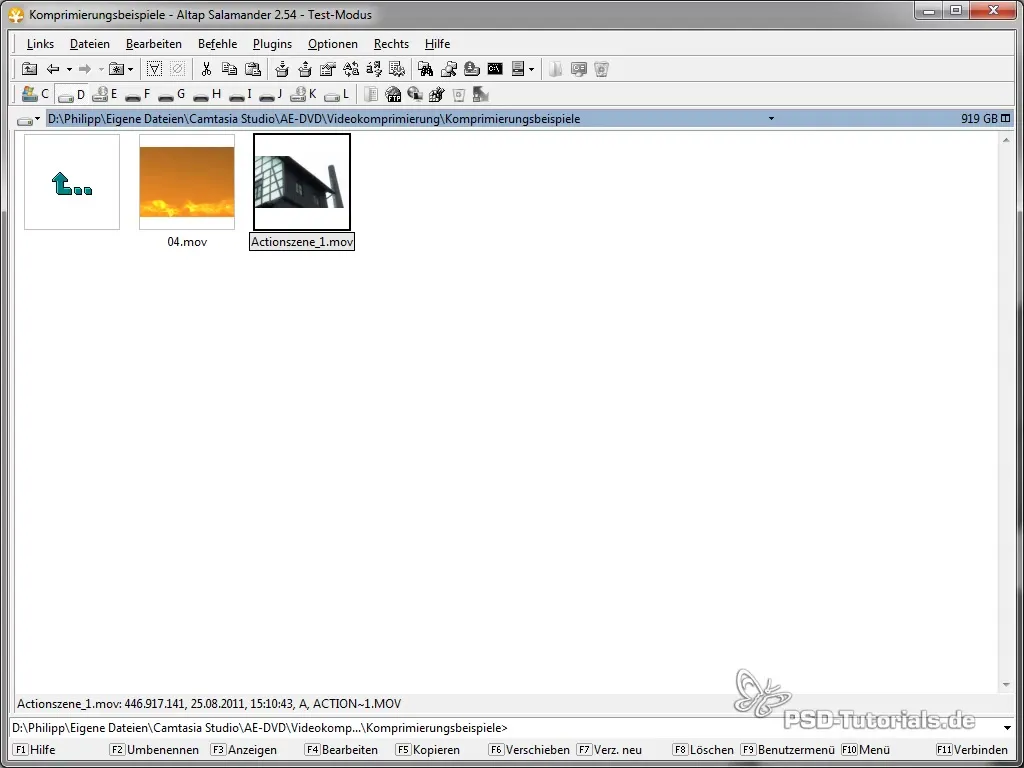
2. Videon tuominen
Voidaksesi pakata videon, avaa ohjelma ja tuo haluamasi video vetämällä ja pudottamalla. Vedä vain siihen perustuva toimintakohtaus ohjelman ikkunaan.
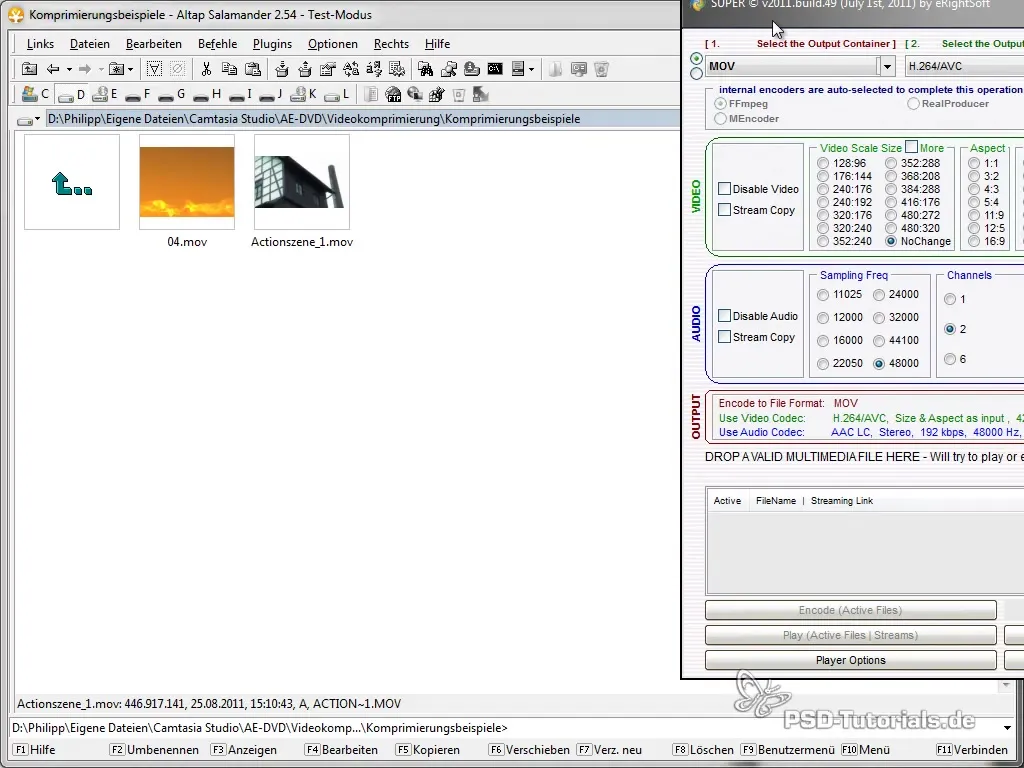
3. Videon asetusten tarkistaminen
Tuplaklikkaa tuotu videota katsoaksesi nykyisiä tietoja. On tärkeää tietää, mikä bittinopeus, koko ja kuvataajuus alkuperäisessä videossa on. Tämä auttaa sinua asettamaan parhaat pakkausasetukset.
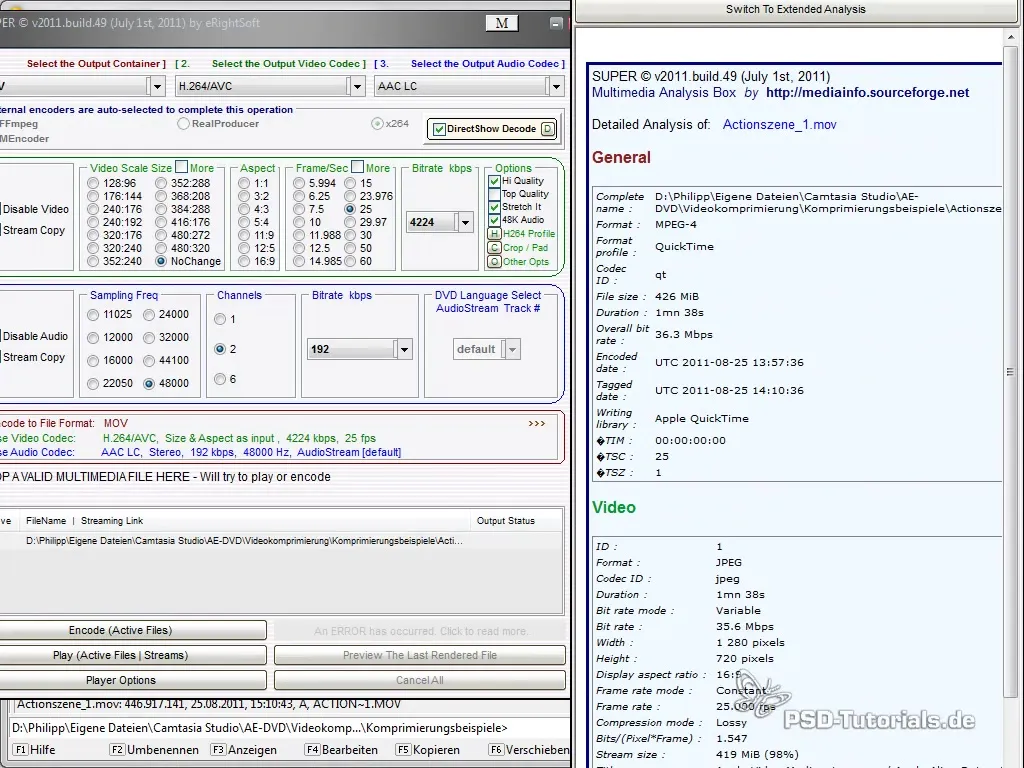
4. Tulostusmuodon valinta
Super-käyttöliittymässä voit määrittää haluamasi tulostusmuodon. Verkkovideoille MP4-muoto on suositeltava. Valitse se ja varmista, että codec on asetettu H.264:ksi, jotta saat korkean laadun pienellä Tiedostokoolla.
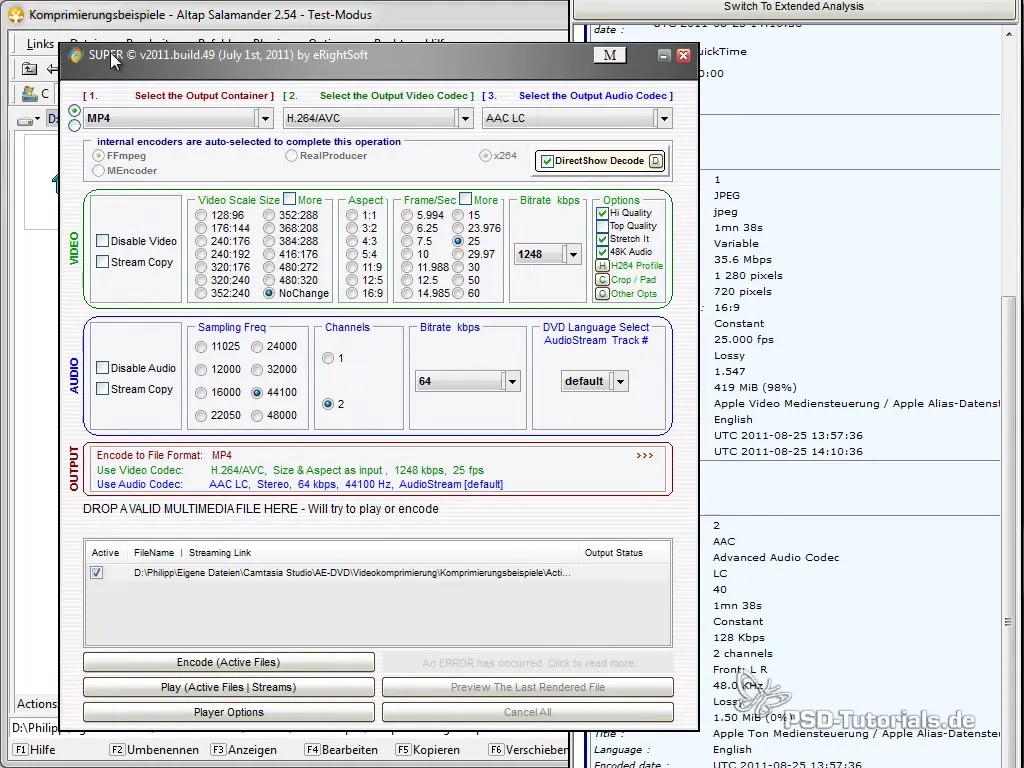
5. Ääniasetusten säätäminen
Seuraavassa vaiheessa sinun pitäisi säätää ääniasetuksia. Valitse ääni-codec AAC ja varmista, että laatu on 44100 kHz. Kanavissa mono riittää useimmissa tapauksissa tallennustilan säästämiseksi.
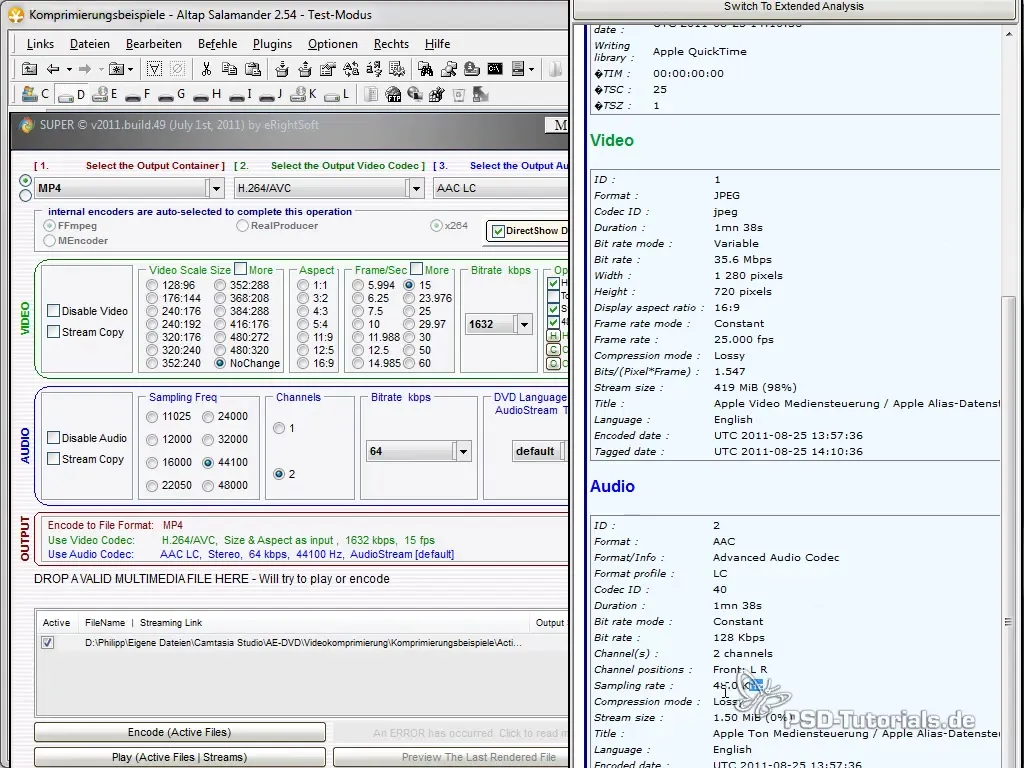
6. Videon ja äänen laadun säätäminen
Nyt voit määrittää videon laadun. Bittinopeus noin 1600 kbps on usein riittävä, se tarjoaa hyvän tasapainon laadun ja tiedostokoon välillä. Myös ääni-bittinopeuden voit asettaa 128 kbps:iksi, mikä on useimmille sovelluksille täysin riittävä.
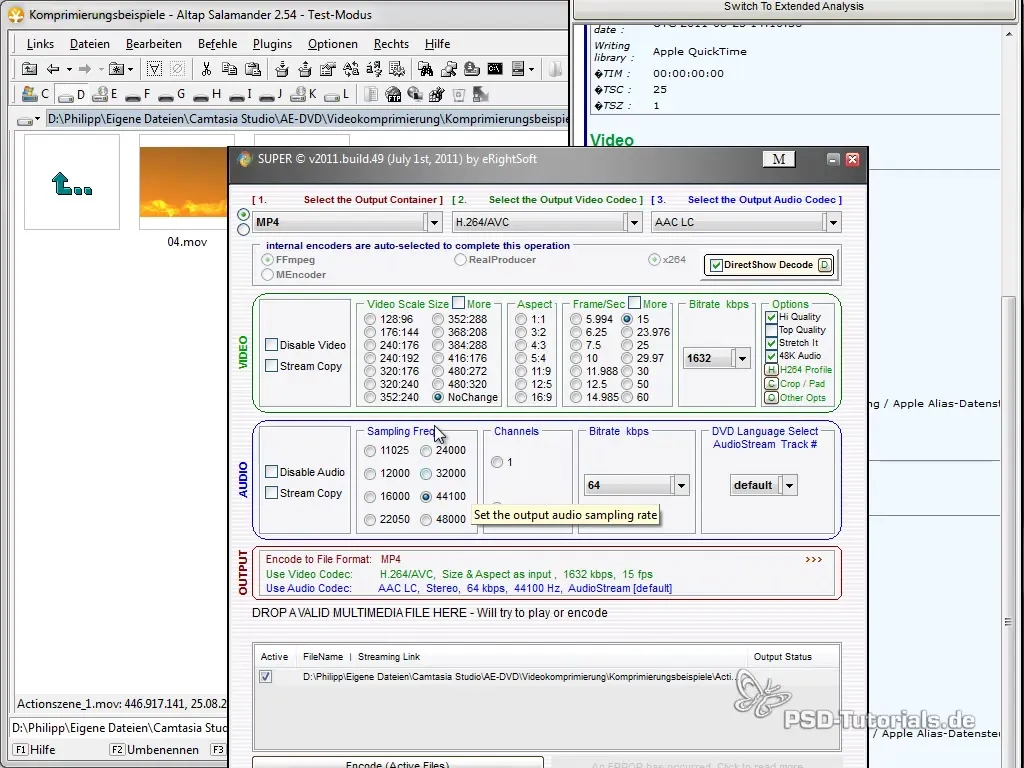
7. Pakkaamisen aloittaminen
Kun kaikki asetukset on tehty, napsauta "Encode active Files" pakataksesi video- ja ääntiedot. Super aloittaa nyt koodauksen, ja voit odottaa, kunnes prosessi on valmis.
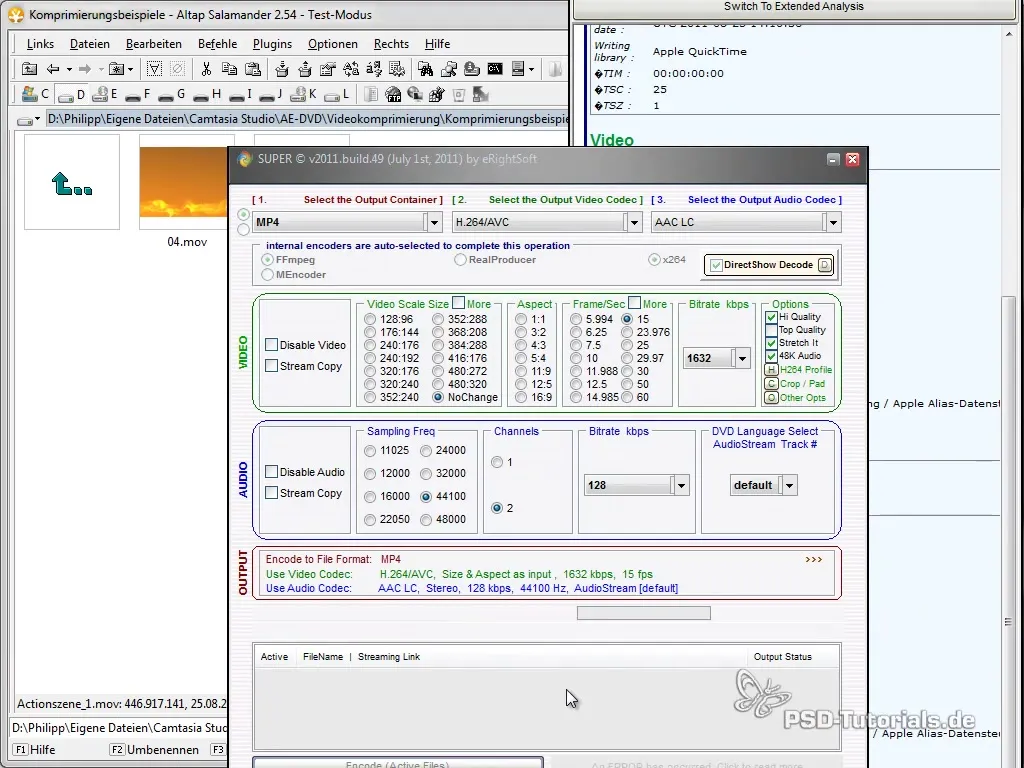
8. Tulosten tarkistaminen
Pakkauksen jälkeen kuulet ilmoitussignaalin, ja tallennetun videon löydät ilmoitetusta tallennuspaikasta. Tarkista pakatun videon tiedostokoko ja laatu varmistaaksesi, että kaikki näyttää hyvältä.
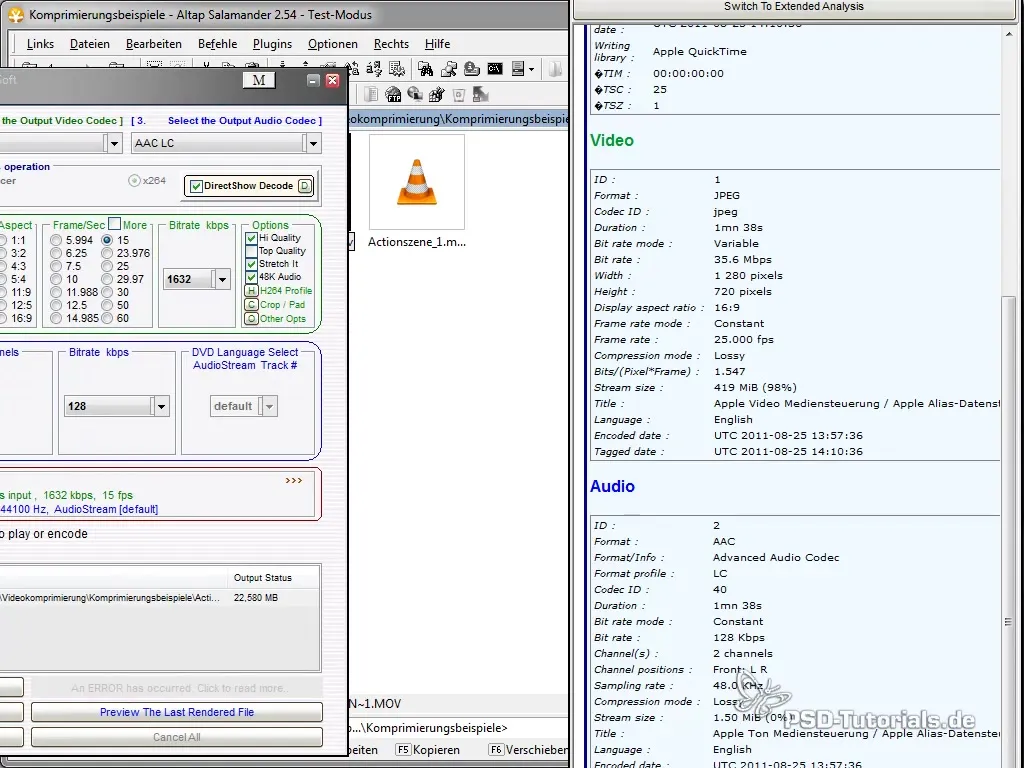
9. Pakkaaminen XMedia Recode -ohjelmalla
Superin lisäksi annan nyt lyhyen katsauksen XMedia Recode -ohjelmasta. Myös tässä voit tuoda videon vetämällä ja pudottamalla ja säätää tulostusmuodon asetuksia. Valitse MP4 ja codec H.264, kuten Superissa.
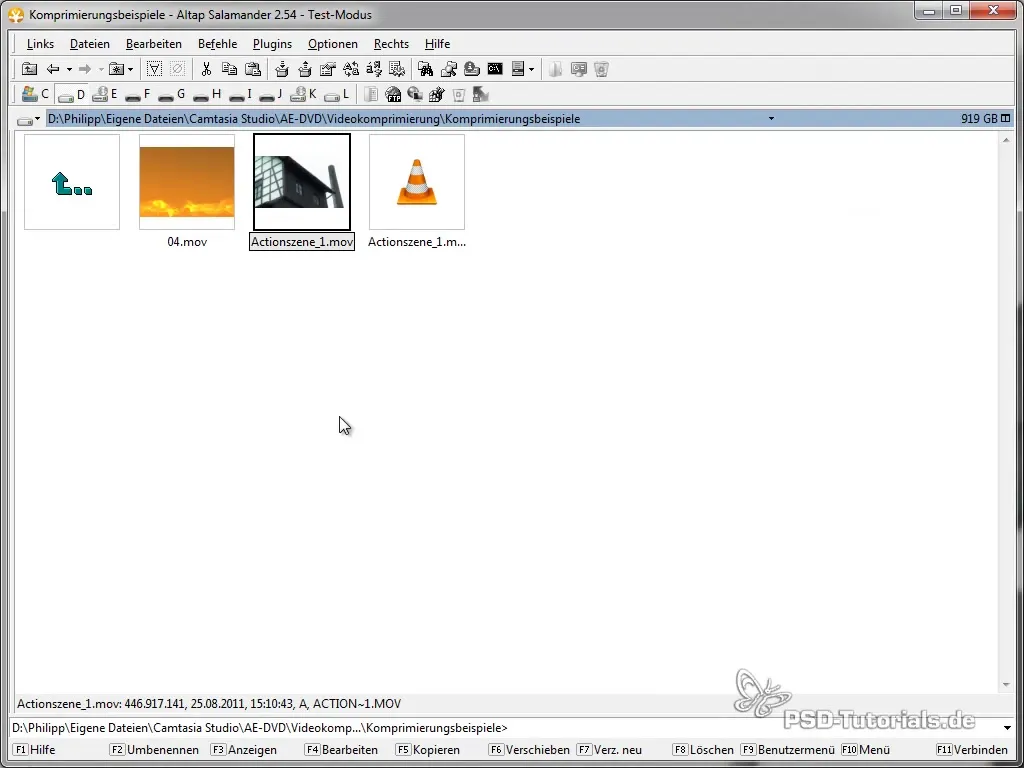
10. Bittinopeuden ja laadun säätäminen
Samoin kuin Superissa voit tässä säätää videon bittinopeuden noin 1600 kbps:ksi; kaksikertainen prosessi on myös mahdollinen paremman pakkaustuloksen saavuttamiseksi. Varmista myös, että ääniasetukset ovat oikein.
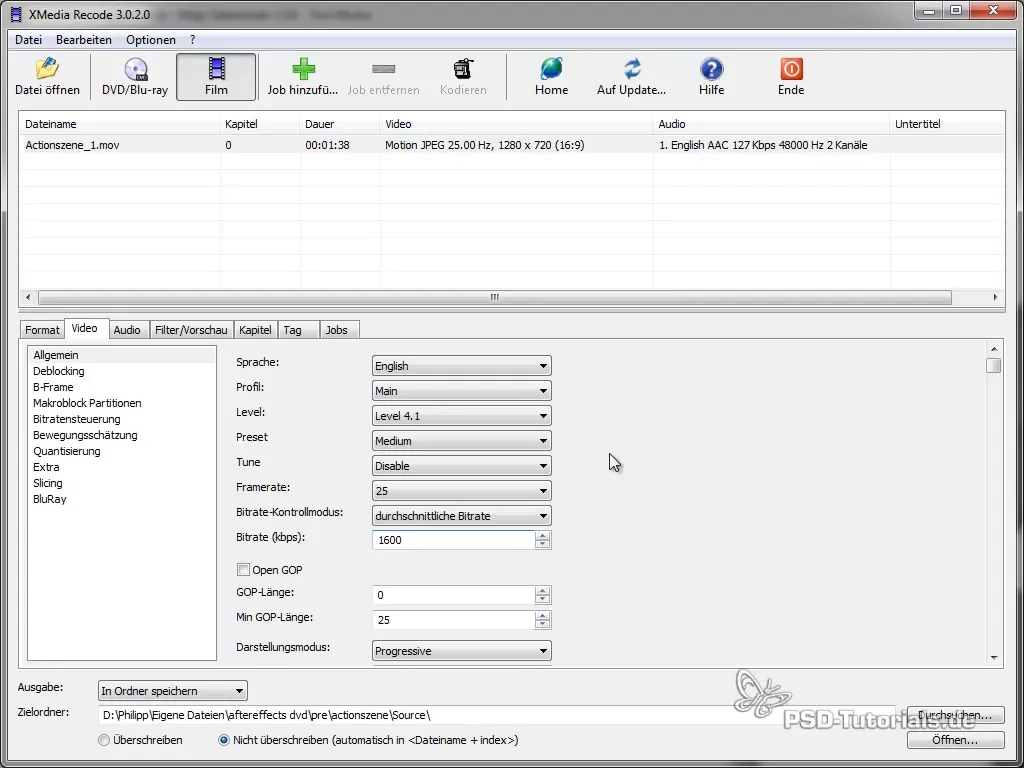
11. Oppaiden työprosessi
Ennen kuin pakkaan videoita, nauhoitan usein äänen Adobe Auditionilla ja muokkaan videota myöhemmin Adobe Premiere Prolla. Premiere- ohjelmassa voit lisätä otsikoita ja animaatioita, jotka antavat oppaalle enemmän merkitystä.
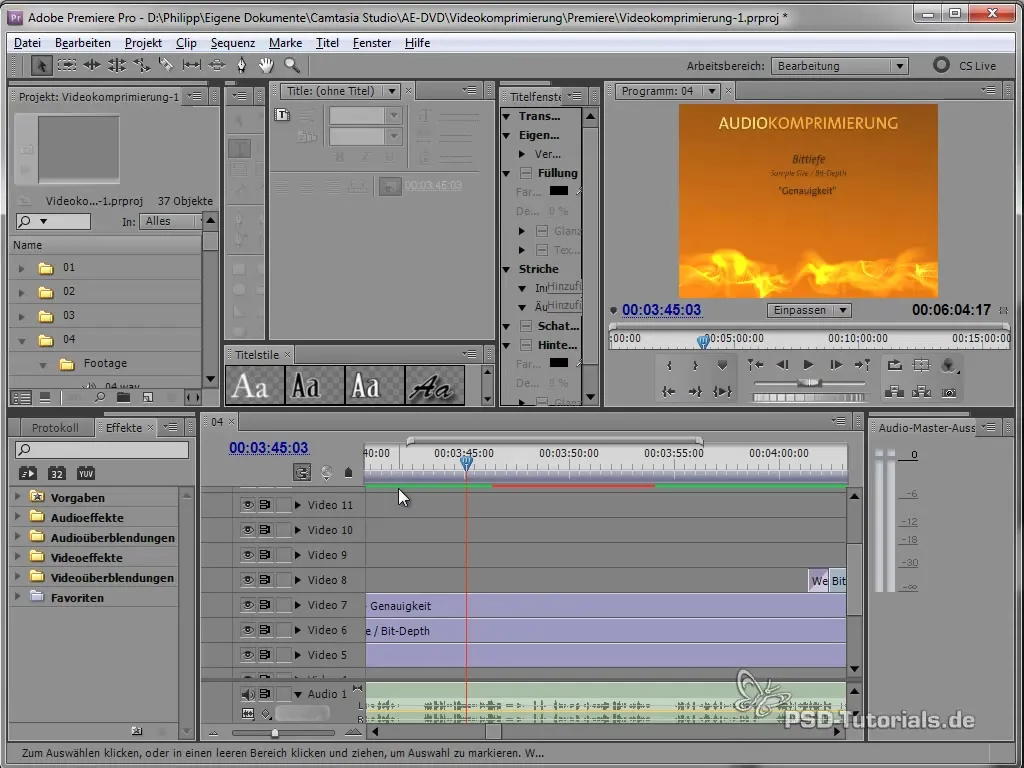
12. Renderöintipaikan säätäminen
Kun viet videota, varmista, että asetat oikean tallennuspaikan. Tämä estää hämmennystä ja tallennustilan loppumista laitteillasi.
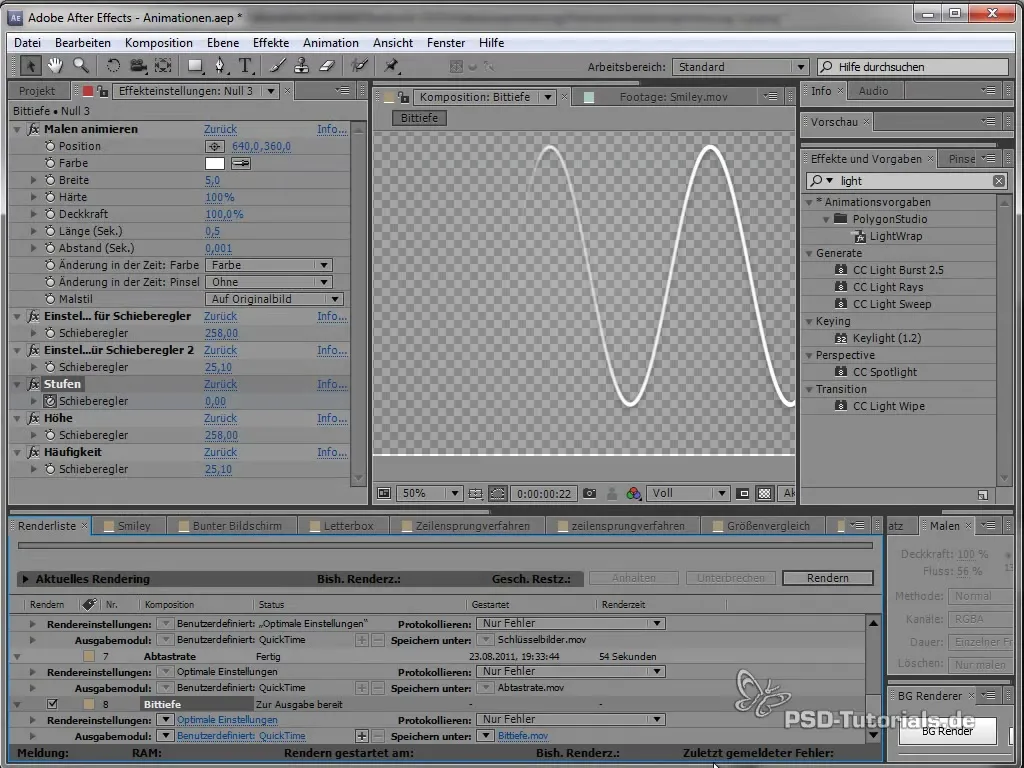
13. Vientimenettely ja lataaminen
Kun olet säätänyt videon ja äänen laatua, voit viedä videon. Kiinnitä huomiota oikeisiin resoluutioihin ja kuvataajuuteen optimaalisen toiston varmistamiseksi. Myös videon lopullisessa koossa pakkaaminen Camtasia Studioon on erittäin hyödyllistä.

14. Tulosten analysointi
Kun vientiprosessi on valmis, tarkista tiedostokoko ja testaa videon laatua ennen kuin lataat sen verkkoon. Huolellinen analyysi takaa positiivisen katselukokemuksen.
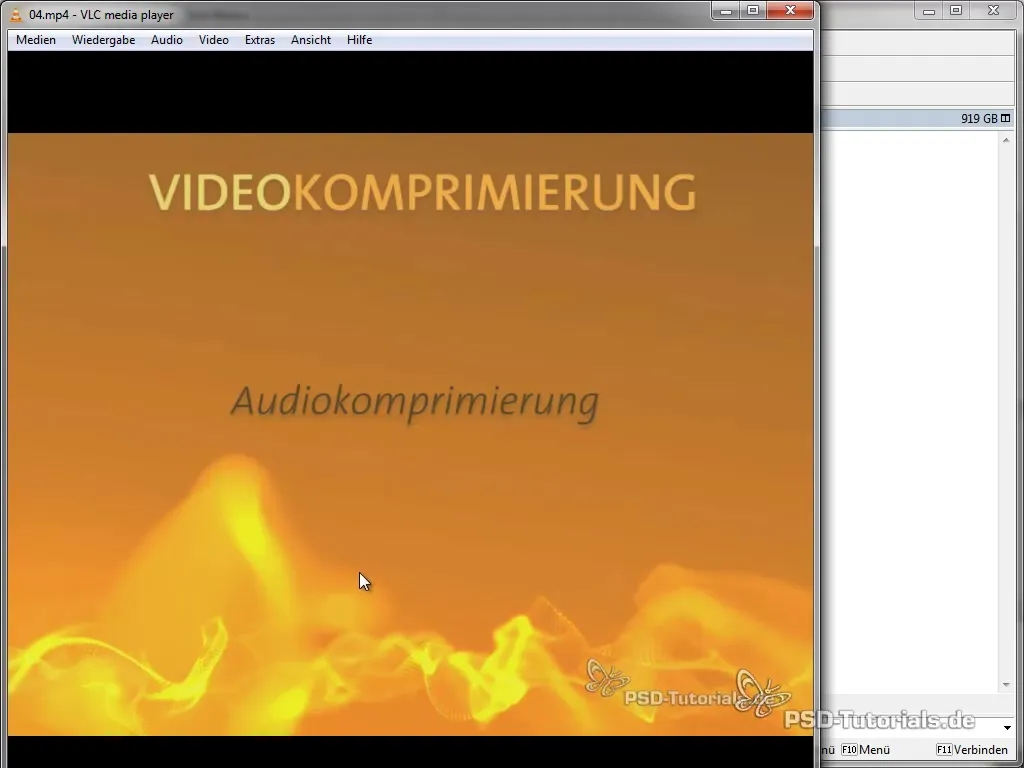
Yhteenveto - Videopakkaus verkossa - käytä vinkkejä ja työprosessia tehokkaasti
Videopakkaus on ratkaisevan tärkeää videosi laadun ja koon kannalta. Ohjelmien, kuten Super ja XMedia Recode, sekä rakenteellisen työprosessin avulla voit onnistua videoidesi optimoinnissa verkkoa varten. Kiinnitä huomiota oikeisiin asetuksiin löytääksesi hyvän tasapainon laadun ja tiedostokoon välillä.
Usein kysytyt kysymykset
Mitä ohjelmia on suositeltavaa videopakkaamiseen?Super ja XMedia Recode ovat erittäin hyviä vaihtoehtoja.
Kuinka valitsen oikean bittinopeuden videolleni?Bittinopeus noin 1600 kbps on usein ihanteellinen verkkovideoille.
Mitä kuvataajuus tarkoittaa?Kuvataajuus pitäisi määrittää videon sisällön mukaan; oppaille 15 fps on usein riittävä.
Kuinka voin optimoida äänenlaadun?Aseta äänenlaatu 44100 kHz:ksi ja bittinopeus 128 kbps:ksi hyvän tasapainon saavuttamiseksi.
Voinko myös pakata videoitani Adobe Premiere Prolla?Kyllä, se on mahdollista, mutta erikoisohjelmiston käyttäminen pakkaamiseen on tehokkaampaa.
